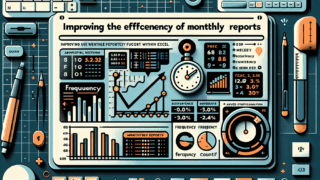# Excel中級者のための PERCENTILE、QUARTILE関数実践ガイド
## 中級者向けテクニック:すぐに試せる関数活用法
営業成績や顧客満足度などのデータを分析する際、平均値だけでは実態が見えないことがあります。そこで活躍するのが**PERCENTILE関数**と**QUARTILE関数**です。
例えば、売上データが入ったセルA1:A100があるとき、以下の関数をすぐに試してみてください:
“`
=PERCENTILE(A1:A100, 0.5)
“`
これは中央値(データの真ん中の値)を求めます。同様に`=QUARTILE(A1:A100, 2)`でも同じ結果が得られます。四分位数(※データを4等分した時の境界値)を求めたければ、`=QUARTILE(A1:A100, 1)`で下位25%のボーダーライン、`=QUARTILE(A1:A100, 3)`で上位25%のボーダーラインが判明します。
##
ポイント1:PERCENTILE関数で柔軟なデータ分析を実現
PERCENTILE関数は「何パーセンタイル地点の値が欲しいのか」を自由に指定できる優れた関数です。Excel関数の中でも特に汎用性が高く、経営判断に必要な閾値(※ボーダーライン)を瞬時に算出できます。
例えば、営業成績が100人分あるとき、上位10%に入る売上額がいくらなのか知りたければ`=PERCENTILE(A1:A100, 0.9)`と入力するだけです。この柔軟性こそが、Excel関数が業務効率化に直結する理由です。
さらに実践的な活用法として、「このスコア以上の顧客は優良顧客」といった顧客セグメント分析にも応用できます。単なる計算ツールではなく、データドリブンな意思決定の武器となるのです。
##
ポイント2:QUARTILE関数で四分位数分析を素早く実行
QUARTILE関数は4分割という統計手法に基づいており、データの分布を「底辺」「下位」「上位」「頂点」の4つのグループに分ける際に威力を発揮します。
具体的には:
– **第1四分位数**(QUARTILE関数の第2引数を1):下位25%のボーダー
– **第2四分位数**(第2引数を2):中央値
– **第3四分位数**(第2引数を3):上位25%のボーダー
品質管理や異常検知の業務では、この四分位数を基準に「正常範囲」を設定することが一般的です。ExcelのIFS関数やIF関数と組み合わせることで、自動的にデータを分類するシステムが構築でき、手作業による確認業務を大幅に削減できます。
##
ポイント3:両関数の使い分けで業務効率が飛躍的に向上
中級者に最も大切なのは、「どちらの関数を選ぶべきか」という判断力です。
四分位数で十分なら**QUARTILE関数**を選び、より細かい粒度の分析が必要なら**PERCENTILE関数**を選ぶという柔軟な発想が重要です。例えば、「上位5%の商品」を抽出する場合、PERCENTILE関数の0.95パーセンタイルを使わなければ実現できません。
さらに、これらのExcel関数を活用したレポートを定期的に自動生成すれば、毎月の手作業時間を数時間単位で削減できます。データ分析の正確性も向上し、説得力のある資料作成が可能になるのです。